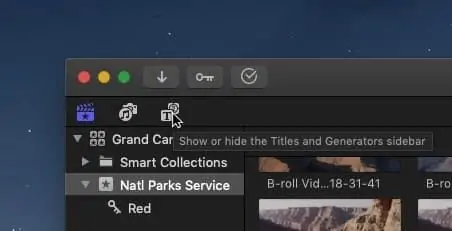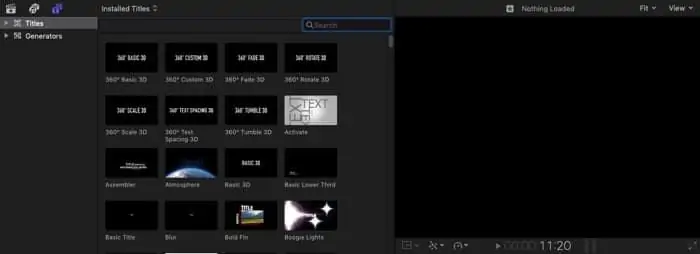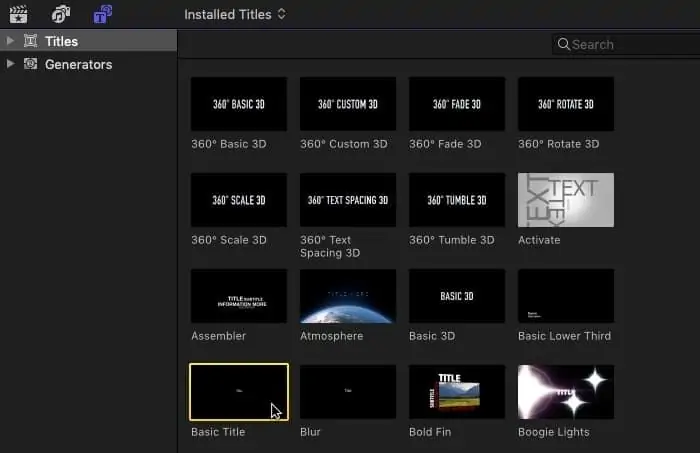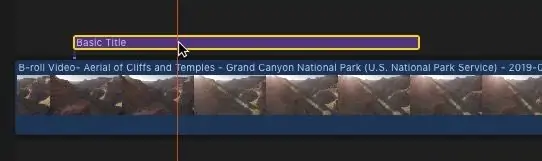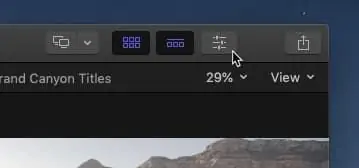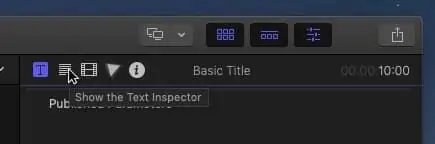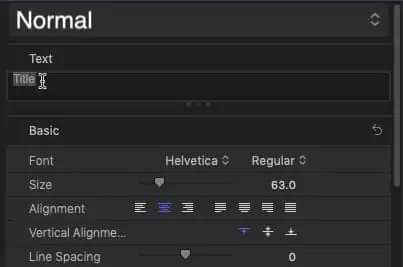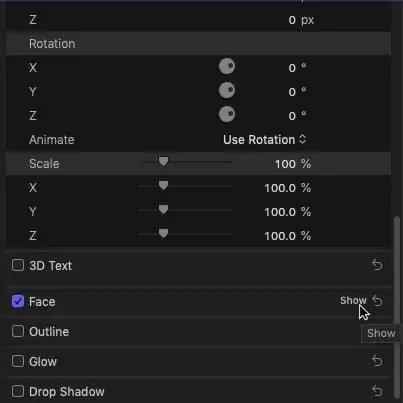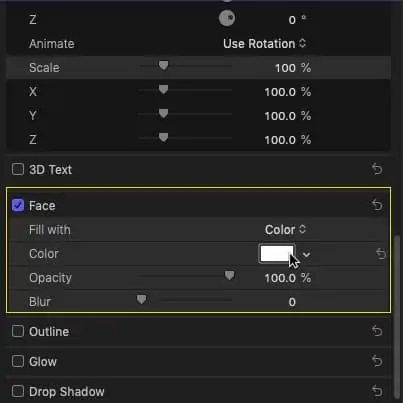یکی از امکانات اپلیکیشن Final Cut Pro X که نرمافزار تخصصی ویرایش ویدیو برای MacBook و iMac است، قرار دادن عنوان متنی روی ویدیو است. میتوانید متن ساده یا متنی با افکتهای جالب مثل متن سهبعدی یا همراه با محو شدن و آشکار شدن تدریجی روی ویدیو قرار دهید.
در ادامه به روش قرار دادن متن روی ویدیو در فاینل کات پرو ایکس که نسخهی ۱۰ این اپلیکیشن معروف است، میپردازیم.
اگر تاکنون از Final Cut Pro استفاده نکردهاید، بهتر است ابتدا مقالهی زیر را مطالعه فرمایید و با روش ایجاد پروژهی جدید و موارد مهمی مثل اضافه کردن کلیپ صوتی یا کلیپ ویدیویی آشنا شوید:
اضافه کردن متن و عنوان روی ویدیو
ابتدا پروژهای را باز کنید و پس از امور اولیه مثل افزودن کلیپها و فایل صوتی و انتخاب انیمیشن بین کلیپها، در بخش Library سمت چپ و بالای صفحه، روی دکمهی Titles & Generators کلیک کنید که به شکل حرف T است.
انواع و اقسام عنوان با استایلهای مختلف لیست میشود.
به عنوان مثال برای نوشتن عنوان به صورت ساده، میتوانید حالت Basic Title را انتخاب کنید. لذا روی این استایل کلیک کرده و با نگه داشتن کلید چپ موس، آن را بگیرید و روی تایملاین پایین صفحه رها کنید. روش دیگر دبلکلیک روی این استایل است که موجب افزودن عنوان در موقعیت فعلی پخش ویدیو میشود.
اکنون روی کلید عنوان در تایملاین کلیک کنید تا انتخاب شود و دور آن هایلایت زرد نمایان شود.
برای ویرایش عنوان، بهتر است پنل Inspector مربوط به ویرایش متن فعال باشد. لذا روی دکمهی نمایش این پنل در بالای صفحه کلیک کنید.
میتوانید روی Title Inspector تا پنل مربوط به عنوانها نمایان شود اما این پنل برای کار با عنوانهای پیشفرض کاربرد دارد که تنظیمات خاصی دارند. برای ویرایش متن سفارشی، روی پنل دیگری که Text Inspector نام دارد کلیک کنید:
اکنون در فیلد عنوان، کلمهی Title را پاک کنید و به جای آن عنوان موردنظر را تایپ کنید. اگر عنوان تایپ شده طولانی است و روی ویدیو جا نمیشود، آن را به صورت دوخطی و سهخطی تایپ کنید یا اندازهی فونت را با اسلایدر Size که کمی پایینتر نمایان است، تغییر بدهید. تنظیمات دیگری نیز در این پنل موجود است، مثل Line Spacing که فاصلهی خطوط را کم و زیاد میکند. انتخاب فونت نیز در کاهش و افزایش اندازهی عنوان موثر است.
اگر تنظیمات موردبحث را مشاهده نمیکنید و این قسمت مخفی است، موس را در سمت چپ فلش Undo قرار بدهید و روی Show کلیک کنید تا تنظیمات انتخاب فونت و غیره، نمایان شود. روش دیگر دبلکلیک کردن روی نام این بخش از تنظیمات است.
برای تغییر دادن رنگ متن، از تنظیمات بخش Face و دکمهی Color استفاده کنید. میتوانید میزان شفافیت یا Opacity را کم کنید تا تصویر زیر متن کم و بیش نمایان شود.
و چند نکتهی مفید در مورد قرار دادن متن روی ویدیو:
- برای محو شدن تدریجی عنوان در ابتدا یا انتهای ویدیو، میتوانید از ترنزیشنها استفاده کنید و در واقع میبایست یکی از ترنزیشنها را با کلیک موس بگیرید و روی کلیپ Title در تایملاین رها کنید.
- در صورت نیاز به متن سهبعدی، میتوانید از تنظیمات بخش 3D Text در پنل Text Generator Inspector استفاده کنید. در این صورت تمام تنظیمات متن از طریق همین بخش کنترل میشود.
- با زدن تیک در چکباکسهای موجود در پنلهای Inspector، تنظیمات هر بخش فعال و غیرفعال میشود.
- با کلیک روی فلش Undo، تنظیمات هر بخش از پنلهای Inspector به حالت پیشفرض برمیگردد.
- در قرار دادن عنوان روی ویدیو توجه کنید که عنوان در بخش میانی تصویر جای گیرد و به لبههای چپ و راست نرسد چرا که ممکن است کاربر ویدیو را به صورت ناقص در نمایشگرهای قدیمی که نسبت تصویر ۴ به ۳ است، مشاهده کند. لذا بخش چپ و راست ویدیو ممکن است برش خورده و در معرض دید نباشد.
maketecheasierسیارهی آیتی